win11连接共享打印机显示0x0000709 win11共享打印机提示0000709错误解决方法
更新时间:2025-01-20 09:51:35作者:xiaoliu
在使用Windows 11系统时,连接共享打印机可能会出现0x0000709错误提示,导致无法正常使用打印机,这种问题通常是由于网络设置或驱动程序问题引起的。为了解决这个问题,我们可以尝试重新安装打印机驱动程序、检查网络连接设置或者尝试使用其他共享打印机的方法来解决。希望以上方法能帮助您顺利解决0x0000709错误,让您的打印机恢复正常工作。
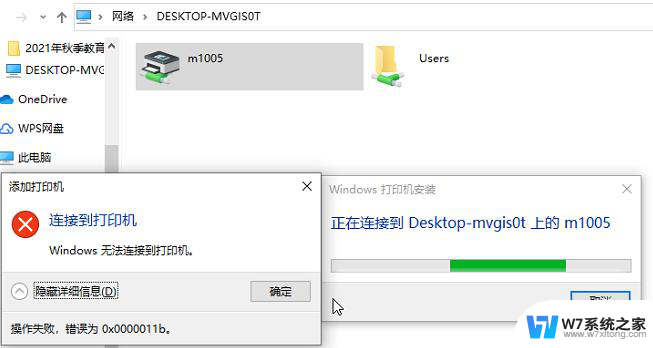
1、首先我们“ win + r ”进入运行界面输入“ gpedit . msc ”。
2、然后进入“计算机配置”点击“ 管理模版 ”。
3、进入之后双击“ 打印机 ”。
4、然后点击“ 配置rpc连接设置 ”,点击“ 策略设置 ”。
5、最后将设置改成“ 已启用 ”,“ 命名管道上的rpc ”就可以了,随后点击应用,然后点击确定。
以上就是win11连接共享打印机显示0x0000709的全部内容,有遇到相同问题的用户可参考本文中介绍的步骤来进行修复,希望能够对大家有所帮助。
win11连接共享打印机显示0x0000709 win11共享打印机提示0000709错误解决方法相关教程
-
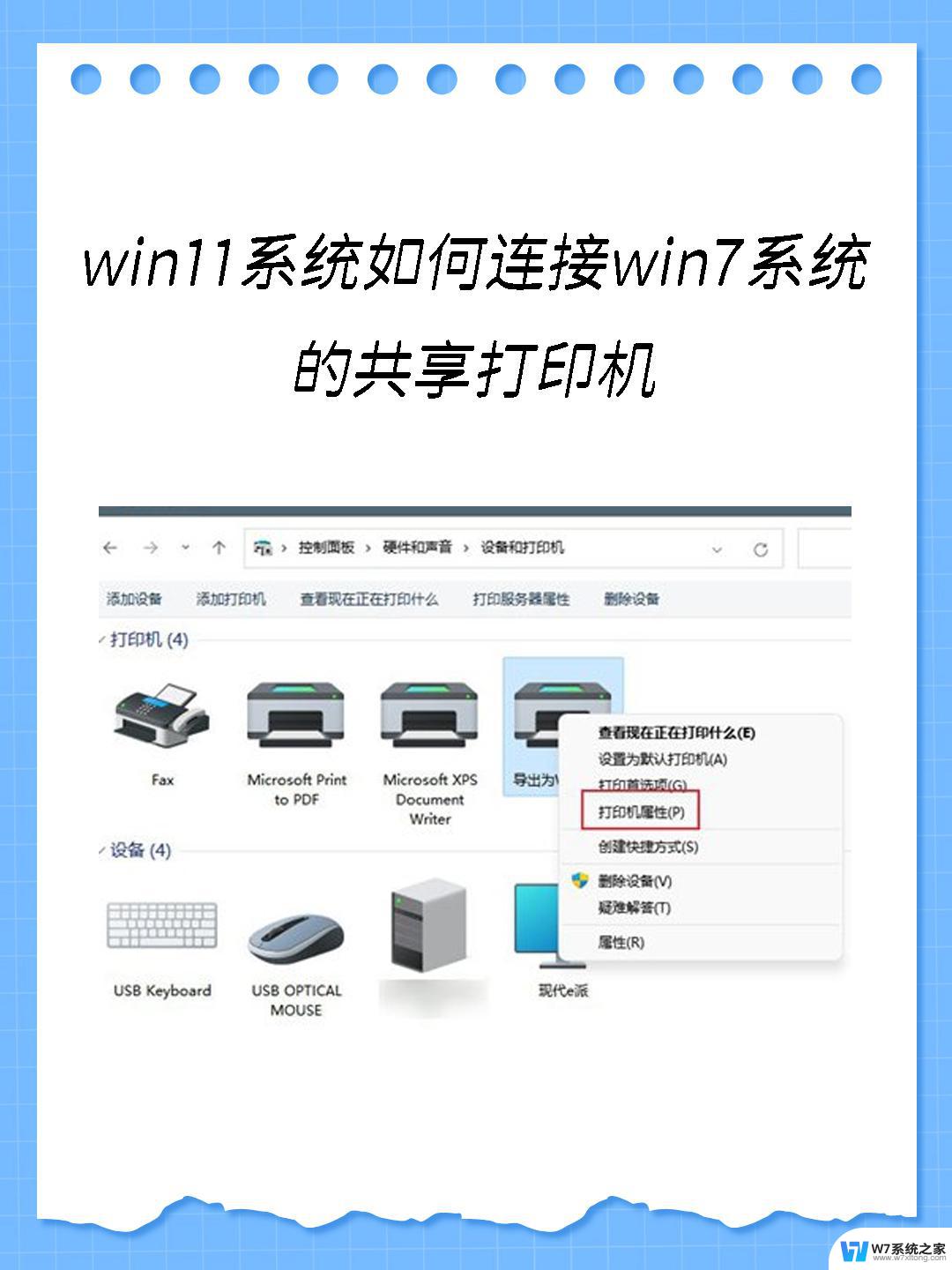
-

-
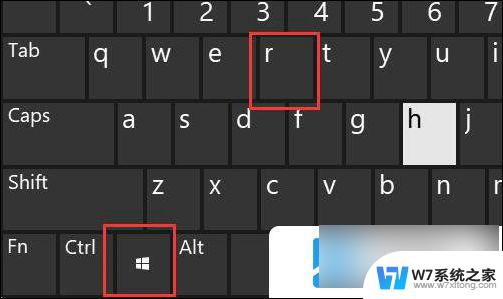 win11系统打印机共享错误709 win11共享打印机709错误解决步骤
win11系统打印机共享错误709 win11共享打印机709错误解决步骤2024-12-30
-
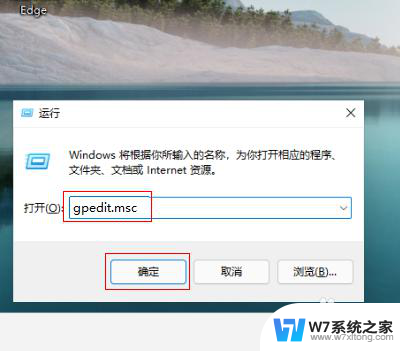 win11共享针式打印机错误709 如何解决Win11共享打印机提示709错误
win11共享针式打印机错误709 如何解决Win11共享打印机提示709错误2024-05-08
- win11连打印机报错0x0000709 解决Win11系统共享打印机错误0x0000709的步骤
- win11共享打印709 Win11打印机共享709错误的处理方法
- win11连接共享打印机 win11共享打印机连接步骤
- 找不到win11共享打印机 win11无法找到共享打印机解决方法
- win11连接共享打印机win11 win11如何连接局域网共享打印机
- win11怎么连接已共享的打印机 win11连接网络打印机步骤详解
- win11触摸板无法关闭 外星人笔记本触摸板关闭失效怎么处理
- win11internet属性在哪里 win11internet选项在哪里怎么设置
- win11系统配置在哪 win11系统怎么打开设置功能
- gpedit.msc打不开怎么办win11 Win11 gpedit.msc 文件丢失无法打开怎么办
- 打开电脑服务win11 win11启动项管理工具
- windows11已激活但总出现许可证过期 Win11最新版本频繁提示许可信息即将到期怎么解决
win11系统教程推荐
- 1 win11internet属性在哪里 win11internet选项在哪里怎么设置
- 2 win11系统配置在哪 win11系统怎么打开设置功能
- 3 windows11已激活但总出现许可证过期 Win11最新版本频繁提示许可信息即将到期怎么解决
- 4 电脑麦克风怎么打开win11 Win11麦克风权限开启方法
- 5 win11如何设置文件后缀 win11文件后缀修改方法
- 6 指纹录入失败 win11 荣耀50指纹录入失败怎么办
- 7 win11防火墙拦截 Win11 24H2版内存隔离功能如何开启
- 8 如何关闭win11的防火墙和杀毒软件 win11如何关闭防火墙和杀毒软件
- 9 win11显示 任务栏右边 Win11任务栏靠右对齐的方法
- 10 win11不显示视频预览图 Win11 24H2升级后图片无法打开怎么办